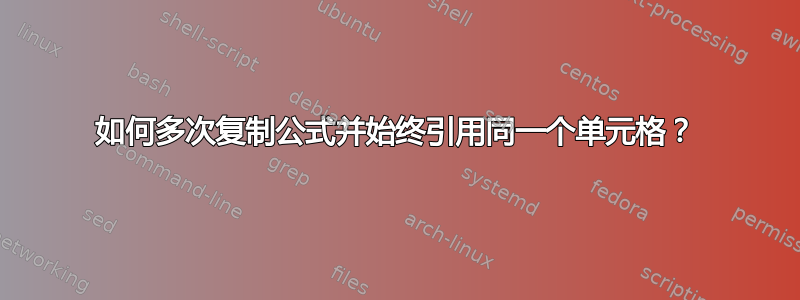
我在单元格 A1 中有一个数字,在 B 列中有一列 20 个数字。
我想在 C 列中 B 列中每个数字旁边的每个单元格中放置一个公式。假设它是=B1-A1,那么下一个将是=B2-A1,然后=B3-A1,等等。
我可以手动输入所有这些内容,但这会花费很长时间。有没有办法可以复制单元格 C1 中的第一个公式并将其粘贴到 C 列中的以下单元格中?
我尝试过,但我得到的是,=B5-A5而不是=B5-A1。
我正在尝试在 OpenOffice 中执行此操作,但我怀疑答案对于 Excel 来说应该是类似的。
答案1
在 Excel 中,行号前面的 $ 将行固定为常量。列字母前面的 $ 将列固定。因此,您有:
- A1 如果你向下复制,1 将变为 2、3 等;如果你横向复制,A 将变为 B、C 等
- A$1 如果你向下复制,1 仍为 1,如果你向右复制,A 会发生变化
- $A1 如果你向下复制 1,则会发生更改;如果你向右复制,则 A 保持不变
- $A$1 无论如何复制,它始终指向 A1
答案2
$在公式中的 A 列编号前面放置一个,如下所示:
=B1-A$1
然后您可以复制并粘贴公式,它将保留 A 列编号。这在 Excel 和 Open Office 中都适用。
答案3
好的,我明白了。
单击您想要重复引用的单元格,然后在“名称框”中为其输入名称——该框通常显示所选单元格的坐标,例如“A1”,“A2”等。
然后,一旦您为单元格定义了名称,请在公式中使用该名称......
=B3-user_defined_name
如果您复制并粘贴该公式,它将始终引用名为“ user_defined_name”的单元格。
答案4
这只是对此的快速补充。您不必在公式中输入“$”。F4 键是键盘快捷键,用于在绝对和相对引用的各种选项之间切换单元格。在公式中选择适当的单元格后继续按下该键,它将在 BillN 提到的选项之间切换。


